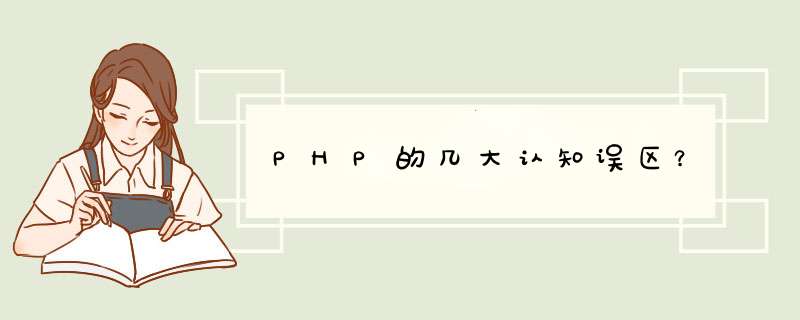
要知道没有任何一款编程语言是可以用来实现全部的项目的,所以才会有各种各样的编程语言出现。今天,回龙观java课程就一起来了解一下,在大多数软件开发工程师心目中,PHP编程开发语言都有哪些被人误解的地方。
1PHP是一门面向对象语言,但不是基于OOPS
这是完全不正确的理解,尤其是Java程序员,他们认为PHP不是基于OOPS;但他们会发现许多面向对象的特征,比如,接口、方法、抽象对象等。说实话,初始版的PHP没有太多的面向对象功能,但PHP5添加很多面向对象技术。更重要的是,你也许会好奇,为什么Bootstrap代码在PHP里会变得那么简单,这个得归功于PHP与OO的结合。
2PHP无法实现特定的功能
这个误解听起来比较模糊,但有许多开发者认为PHP不能实现内存访问等其他功能。但事实是,PHP是一门可扩展的语言,你只需用C或C++编写一个扩展,进行集成就OK了。或者,你无需创建,网上已经有成千上百个扩展可供使用,你可以根据需要,直接拿来使用。
3PHP不安全
既然你认为它是不安全的,那为何不为它编写安全的代码呢。我承认,PHP里是有大量不安全的代码,但作为程序员,我们应该尽量编写可靠安全的代码。
如果拿PHP与NET进行比较,PHP肯定是失败的。但如果你是一个技术娴熟的程序员,你无需安全“帮助”。包括日常的安全问题,但如果他们的路径是动态生成的,那你就得当心了。当然,如果你精通所有的指令,它或许会变的更安全。
4不适合做大型应用程序
一门语言之所以能用来构建大而复杂的应用,其自身要具有一定的可靠性和高性能,而可扩展的PHP并不符合。但是,如果你设计和开发的应用程序架构很稳定,那应用程序的性能和扩展又会有什么问题呢
事实是,一些知名的网站都是采用PHP设计的,比如Facebook、Wikipedia、和Yahoo!等,它们都能工作的很好。
5PHP只能用于网站开发
的确,使用PHP进行网站开发是很普遍的。但命令行接口(CLI:CommandLineInterface)可以让应用程序运行在非Web服务器上。
虽然有些应用程序对CPU的要求很高,但通过执行PHPCLI,仍然可以采用PHP进行开发和运行。更重要的是,如果你想使用PHP开发桌面应用程序,只需使用Windows特定扩展即可搞定。
6开发过程缓慢
对于这样的误解,我实在不知道是从哪里传出来的。有可能你编写的PHP代码很凌乱、并且里面充斥着大量的MySQL语句(它们虽然很有意义,但真不应该放在那里)。而事实上,PHP有大量的框架可供开发者使用,合理使用它们会达到事半功倍的效果,大大缩减开发时间。所以,不要抱怨慢。
7专业开发者不使用PHP
关于这个误解,坊间有各种各样的说法,比如PHP对初学者是小菜一碟,它是为那些不想认真对待开发的人准备的等等。当然,不得不承认,PHP在某些方面的确没有什么意义,但是对于这样的误解,真的是可笑之至。如果这里有许多Web应用程序都是使用PHP开发,那么想象下,一向严谨的开发商却对PHP敬而远之,乃是完全错误的。
实验六:DHCP服务器的配置实验目的:一、掌握DHCP服务器的安装二、掌握DHCP服务器的配置三、掌握DHCP客户端的配置四、掌握终端服务器的安装五、掌握终端服务器的使用实验设备:PC机及Windows 2000系统(文件系统要求为NTFS格式)实验内容:一、DHCP服务器的安装安装DHCP服务器的步骤如下:1选择“开始”/“设置”/“控制面板”/“添加或删除程序”,选择“添加/删除Windows组件”。2出现安装向导对话框,请选择“网络服务”/“详细信息”。3出现设置“网络服务”对话框时,在此选择“动态主机配置协议(DHCP)”复选框,单击“确定”按钮。4回到前一画面,单击“下一步”按钮,直至安装完成。完成安装后,在“开始”/“程序”/“管理工具”程序组内会多一个“DHCP”选项供用户管理与设置DHCP服务器。 二、授权给DHCP服务器DHCP服务器安装好后并不是立即就可以给DHCP客户端提供服务,它必须经过一个“授权”的步骤。未经授权的DHCP服务器在接收到DHCP客户端索取IP地址的要求时,并不会给DHCP客户端分派IP地址。被授权的DHCP服务器的IP地址记录在Windows 2000的Active Directory内,必须是Domain Admin或Enterprise Admin组的成员,才可以执行DHCP服务器的授权工作。授权的 *** 作步骤如下:1选择“开始”/“程序”/“管理工具”/“DHCP”管理工具,出现DHCP管理窗口。2鼠标右键点击要授权的DHCP服务器,选择“管理授权的服务器”/“授权”菜单,出现对话框,输入要授权的DHCP服务器的IP地址,单击“确定”,可以看到 “管理授权服务器”对话框,单击“关闭”按钮就完成授权 *** 作。三、建立可用的IP作用域在DHCP服务器内,必须设定一段IP地址的范围(可用的IP作用域),当DHCP客户端请求IP地址时,DHCP服务器将从此段范围提取一个尚未使用的IP地址分配给DHCP客户端。需要注意的是,在一台DHCP服务器内,只能针对一个子网设置一个IP作用域,例如:不可以建立一个IP作用域为21043161—210431660后,又建立另一个IP作用域为2104316100—2104316160。解决方法是先设置一个连续的IP作用域为21043161—2104316160,然后将中间的210431661—210431699添加到排除范围。建立一个新的DHCP作用域的步骤如下:1用鼠标右键单击要创建作用域的服务器,选择“新建作用域”。2出现“欢迎使用新建作用域向导”对话框时,单击“下一步”,为该域设置一个名称并输入一些说明文字,单击“下一步”。3出现对话框,在此定义新作用域可用IP地址范围,子网掩码等信息。例如一组同学DHCP服务器的IP地址是19216811,可分配供DHCP客户机使用的IP地址是19216812至192168118,子网掩码是2552552550,二组同学DHCP服务器的IP地址是19216821,可分配供DHCP客户机使用的IP地址是19216822至192168218,以此类推。完成后单击“下一步”。4如果在上面设置的IP作用域内有部分IP地址不想提供给DHCP客户端使用,则可以在对话框中设置需排除的地址范围。例如:一组同学输入192168110至192168118,二组同学输入192168210至192168218,以此类推。单击“添加”,单击“下一步”。5出现对话框,在此设置IP地址的租用期限,然后单击“下一步”。6出现对话框时,选择“是,我想现在配置这些选项(Y)”,然后单击“下一步”为这个IP作用域设置DHCP选项,分别是默认网关、DNS服务器、WINS服务器等。当DHCP服务器在给DHCP客户端分派IP地址时,同时将这些DHCP选项中的服务器数据指定给客户端。7出现对话框时,输入默认网关的IP地址,例如可输入19216871。然后单击“添加”按钮,单击“下一步”。如果目前网络总还没有路由器,则可以不必输入任何数据,直接单击“下一步”按钮即可。8出现对话框时,设置客户端的DNS域名称,输入DNS服务器的名称与IP地址,例如可输入21194193129。或者只输入DNS服务器的名称,然后单击“解析”按钮让其自动帮你找这台DNS服务器的IP地址。单击“下一步”继续。9出现对话框时,输入WINS服务器的名称与IP地址,或者只输入名称,单击“解析”按钮让自动解析。如果网络中没有WINS服务器,则可以不必输入任何数据,直接单击“下一步”按钮即可10出现对话框时,选择“是,我想现在激活此作用域”,开始激活新的作用域,然后在“完成新建作用域向导”中单击“完成”即可。完成上述设置,DHCP服务器就可以开始接受DHCP客户端索取IP地址的要求了。 四、IP作用域的维护IP作用域的维护主要是修改、停用、协调、与删除IP作用域,这些 *** 作都在“DHCP”控制台中进行。右键单击要处理的IP作用域,选择d出菜单中的“属性”、“停用”、“协调”、“删除”选项可完成修改IP范围、停用、协调与删除DHCP服务等 *** 作。 五、保留特定的IP地址可以保留特定的IP地址给特定的客户端使用,以便该客户端每次申请IP地址时都拥有相同的IP地址。这在实际中很有用处,例如你管理单位的网络,一方面可以避免用户随意更改IP地址,另一方面用户也无需设置自己的IP地址、网关地址、DNS服务器等信息,可以通过此功能逐一为用户设置固定的IP地址,即所谓“IP-MAC”绑定,这会给你的维护降低不少的工作量。保留特定的IP地址的设置步骤如下:1启动“DHCP管理器”,在DHCP服务器窗口列表下选择一个IP范围,用鼠标右键单击“保留”/“新建保留”菜单。2出现“新建保留”对话框。在“保留名称”输入框中输入用来标识DHCP客户端的名称,该名称只是一般的说明文字,并非用户账号的名称,例如,可以输入计算机名称。但并不一定需要输入客户端的真正计算机名称,因为该名称只在管理DHCP服务器中的数据时使用。在“IP地址”输入框中输入一个保留的IP地址,例如:一组同学输入19216819,二组同学输入19216829,以此类推。可以指定任何一个保留的未使用的IP地址。如果输入重复或非保留地址,“DHCP管理器”将发生警告信息。在“MAC地址”输入框中输入上述IP地址要保留给的客户机的网卡号。在“说明”输入框中输入描述客户的说明文字,该项内容可选。网卡MAC物理地址是“固化在网卡里的编号”,是一个12位的16进制数。全世界所有的网卡都有自己的唯一标号,是不会重复的。在安装Windows2000的机器中,通过“开始”/“运行”,输入CMD进入命令窗口,输入ipconfig/all命令查看本机网络属性信息。3单击“添加”按钮,将保留的IP地址添加到DHCP服务器的数据库中。可以按照以上 *** 作继续添加保留地址,添加完所有保留地址后,单击“关闭”按钮。可以通过单击“DHCP管理器”中的“地址租约”查看目前有哪些IP地址已被租用或用作保留。 六、DHCP选项的设置例如,设置006 DNS服务器,步骤如下:1用鼠标右键单击“DHCP管理器”中的“作用域选项”/“配置选项”。2出现 “作用域选项”对话框,选择“006 DNS服务器”复选框,然后输入DNS服务器的IP地址,点按“添加”按钮。如果不知道DNS服务器的IP地址,可以输入DNS服务器的DNS域名,然后单击“解析”让系统自动寻找相应的IP地址,完成后单击确定。完成设置后在DHCP管理控制台可以看到设置的选项“006 DNS服务器” 七、DHCP数据库的维护在安装DHCP服务时会在%Systemroot%\System32\Dhcp目录下自动创建DHCP服务器的数据库文件,其中的dhcpmdb是其存储数据的文件,而其他的文件则是辅助性的文件,注意不要随意删除这些文件。1DHCP数据库的备份DHCP服务器数据库是一个动态数据库,在向客户端提供租约或客户端释放租约时它会自动更新,发现一个文件夹backup,该文件夹中保存着DHCP数据库及注册表中相关参数,可供修复时使用。DHCP服务默认会每隔60分钟自动将DHCP数据库文件备份到此处。如果要想修改这个时间间隔,可以通过修改BackupInterval这个注册表参数实现,它位于注册表项:HKEY_LOCAL_MACHINE\SYSTEM|CurrentControlSet\Services\DHCPserver\Parameters中。修改备份时间为30分钟。2DHCP数据库的还原DHCP服务在启动时,会自动检查DHCP数据库是否损坏,并自动恢复故障,还原损坏的数据库。也可以利用手动的方式来还原DHCP数据库,其方法是将注册表HKEY_LOCAL_MACHINE\SYSTEM|CurrentControlSet\Services\DHCPserver\Parameters下参数RestoreFlag设为1,然后重新启动DHCP服务器即可。也可以直接将backup文件夹中备份的数据复制到DHCP文件夹,不过要先停止DHCP服务。每位同学练习数据库的还原。3IP作用域的协调如果发现DHCP数据库中的设置与注册表中的相应设置不一致时,例如,DHCP客户端所租用的IP数据不正确或丢失时,您可用协调的功能让二者数据一致。因为在注册表数据库内也存储着一份在IP作用域内租用数据的备份,协调时,利用存储在注册表数据库内的数据来恢复DHCP服务器数据库内的数据。方法是鼠标右键单击相应的作用域选择“协调”菜单。为确保数据库的正确性,定期执行协调 *** 作是良好的习惯。每位同学练习IP作用域的协调。4DHCP数据库的重整DHCP服务器使用一段时间后,数据库内部数据必然会存在数据分布凌乱,因此为了提高DHCP服务器的运行效率,要定期重整数据库。Windows 2000系统会自动定期在后台运行重整 *** 作,不过也可以通过手动的方式重整数据库,其效率要比自动重整更高,方法如下:进入到\winnt\system32\dhcp目录下,停止DHCP服务器,运行Jetpackexe程序完成重整数据库,再运行DHCP服务器即可。5DHCP数据库的迁移要想将旧的DHCP服务器内的数据迁移到新的DHCP服务器内,并改由新的DHCP服务器提供服务,步骤如下:(1)备份旧的DHCP服务器内的数据首先停止DHCP服务器,在“DHCP管理器”中右键单击服务器,选择“所有任务”/“停止”菜单,或者在命令行方式下运行net stop dhcpserver命令将DHCP服务器停止。然后将%systemroot%\system32\dhcp下整个文件夹复制到新的DHCP服务器内任何一个临时的文件夹中。运行Regedt32exe,选择注册表选项HKEY_LOCAL_MACHINE\SYSTEM|CurrentControl- Set\Services\DHCPserver,选择“注册表”/“保存项”,将所有设置值保存到文件中。最后删除旧DHCP服务器内的数据库文件夹,删除DHCP服务。(2)将备份数据还原到新的DHCP服务器安装新的DHCP服务器,停止DHCP服务器,方法如上。将存储在临时文件内的所有数据(由旧的DHCP服务器复制来的数据),整个复制到%systemroot%\system32\dhcp文件夹中。运行Regedt32exe,选择注册表选项HKEY_LOCAL_MACHINE\SYSTEM\CurrentControl Set\Services\DHCPserver,选择“注册表”/“还原”,将上步中保存的旧DHCP服务器的设置还原到新的DHCP服务器。重启DHCP服务器,协调所有作用域即可。 八、DHCP客户端的设置当DHCP服务器配置完成后,客户机就可以使用DHCP功能,可以通过设置网络属性中的TCP/IP通讯协议属性,设定采用“DHCP自动分配”或者“自动获取IP地址”方式获取IP地址,设定“自动获取DNS服务器地址”获取DNS服务器地址。而无须为每台客户机设置IP地址、网关地址、子网掩码等属性。以Windows 2000的计算机为例设置客户机使用DHCP,方法如下:1选择“开始”/“设置”/“网络和拨号连接”,打开“网络和拨号连接”窗口。2用鼠标右键单击“本地连接”/“属性”/“Internet协议(TCP/IP)”/“属性”,打开如图10-21所示TCP/IP属性对话框。3单击“确定”按钮,完成设置。这时如果你查看客户机的IP地址,就会发现它来自于DHCP服务器预留的IP地址空间。注意:每组只留一台DHCP服务器,其他服务器停止。做客户机。察看申请到的ip地址并察看服务器上的租约。然后,每台机器都要做一遍DHCP服务器,看看结果如何?修改每台机器具有不同的作用域后,再看一看。练习完后,可练习DHCP数据库的迁移和将备份数据还原到新的DHCP服务器。欢迎分享,转载请注明来源:内存溢出

 微信扫一扫
微信扫一扫
 支付宝扫一扫
支付宝扫一扫
评论列表(0条)